Melhor que print: aprenda a gravar a tela do seu iPhone enquanto você mexe
Esqueça aquele trabalho gigante de dar vários prints na tela do seu celular quando quiser mostrar ou ensinar algo a alguém. No iPhone, tem um jeito bem mais fácil de fazer isso: gravando automaticamente tudo o que você faz no display do aparelho.
A ferramenta apareceu pela primeira vez no smartphone da Apple no fim do ano passado, junto com a grande atualização do iOS de 2017, e logo caiu nas graças dos usuários por tornar muito mais fácil fazer tutoriais ou mostrar algo no iPhone.
Veja também:
O mais legal é que o recurso é bem simples de usar (veja no vídeo acima).
Primeiro, adicione o recurso de gravação de tela na central de controle do seu iPhone - aquela janela que aparece quando você passa o dedo na tela da borda de baixo para cima (ou de cima para baixo, dependendo do modelo) e onde ficam diversos recursos, como brilho, wi-fi, modo avião, etc.
Abre os ajustes do seu iPhone, entre em Central de Controle e abra a área de personalizar controles.
Procure o recurso "gravação de tela" e clique no símbolo de "+" do lado esquerdo.
Pronto: um ícone (circular com uma bolinha no meio) irá aparecer na sua central de controle.
Agora é só fazer uso da ferramenta. Basta entrar na central de controle e clicar no ícone da gravação de tela. Em três segundos, tudo o que você fizer no seu iPhone estará sendo gravado.
Quando quiser parar a gravação, é só voltar para a central de controle e clicar novamente no ícone. O vídeo é salvo na Galeria de Fotos, onde você pode editar e depois compartilhar, como faz com qualquer outro vídeo ou foto.
Bem fácil, né? Muito melhor do que ficar tirando vários prints seguidos.
Antes do recurso, as únicas maneiras de gravar a tela era por meio de algum aplicativo específico - o que continua valendo para a maioria dos celulares Androids.
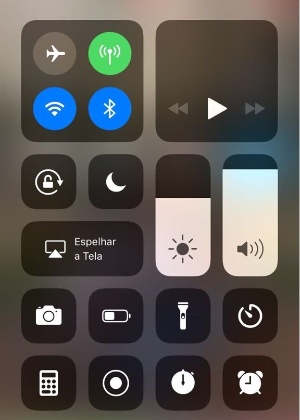














ID: {{comments.info.id}}
URL: {{comments.info.url}}
Ocorreu um erro ao carregar os comentários.
Por favor, tente novamente mais tarde.
{{comments.total}} Comentário
{{comments.total}} Comentários
Seja o primeiro a comentar
Essa discussão está encerrada
Não é possivel enviar novos comentários.
Essa área é exclusiva para você, assinante, ler e comentar.
Só assinantes do UOL podem comentar
Ainda não é assinante? Assine já.
Se você já é assinante do UOL, faça seu login.
O autor da mensagem, e não o UOL, é o responsável pelo comentário. Reserve um tempo para ler as Regras de Uso para comentários.